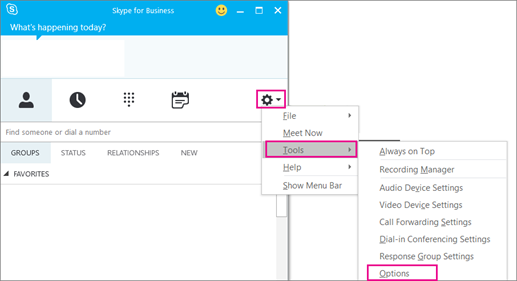
Ostatni samouczek dotyczący odinstalowywania profesjonalnej wersji Skype’a z komputera
Skype , «NS popularne narzędzie Microsoft przejście rozmowy wideo wśród użytkowników oferuje prostą i wygodną aplikację dla omówić z rodziną, przyjaciółmi i znajomymi w parze proste kroki . Zarówno instalacja, jak i demontaż to intuicyjny i prosty proces. Okazuje się jednak, że jest też wersja profesjonalna Skype Znany jako Skype dla firm lub Skype dla firm, środowiska biznesowez bardziej złożonymi specjalnymi narzędziami i funkcjami. Odinstalowanie tej profesjonalnej wersji z naszego komputera może być problemem. Dlatego oto kompletny przewodnik po jak odinstalować Skype dla firm z komputera Okna 10 .
Jak odinstalować Skype dla firm z mojego komputera?
Indeks treści
Jak sama nazwa wskazuje, Skype dla firm to: wersja zaawansowana Skype Video Call Tools, wersja zaprojektowana specjalnie dla środowiska biznesowe która oferuje konkretne i bardziej złożone zalety i narzędzia niż wersja standardowa. Skype dla firm oferuje następujące funkcje:
- Rozpocznij czaty głosowe, rozmowy głosowe i rozmowy wideo.
- Zobacz, kiedy kontakt jest dostępny i połączony.
- Zaplanuj lub uczestnicz bezpośrednio w grupowych rozmowach wideo.
- Udostępniaj ekran grupy podczas rozmów wideo innym uczestnikom.
- Przekaż kontrolę nad swoją grupą innym uczestnikom rozmowy wideo.
Chociaż wielu użytkowników Okna 10 będzie mieć zainstalowaną profesjonalną wersję Skype’a, większość korzysta tylko ze standardowej lub tradycyjnej wersji aplikacji do rozmów wideo. Dlatego pokażemy Ci poniżej jak odinstalować Skype dla firm z komputera z systemem Windows 10 ponieważ jest to dość skomplikowany proces.

Skype dla firm jest częścią narzędzia Pakiet biurowy , wbudowany program, którego nie można odinstalować samodzielnie Biuro 2016 . Dlatego powinieneś odinstaluj pakiet Office i zainstaluj go ponownie ale bez pakietu Skype dla firm. Wykonaj następujące kroki:
- Pobierać Narzędzie do tworzenia biura .
- Uruchom program i rozpakuj pliki w folderze utworzonym na dysku C Twojego komputera.
- W tym folderze utwórz nowy plik tekstowy z następującymi danymi (w OfficeClientEdition zapisz architekturę komputera między 32 lub 64 bity )

- Zapisz zmiany z opcjami Wszystkie pliki Nazwa konfiguracja.xml .
- Dostęp do Administrator: wiersz poleceń i przejdź do folderu, w którym utworzono plik tekstowy.
- Wykonaj następujące polecenie: setup.exe / pobierz plik configuration.xml .
- Spowoduje to pobranie pakietu Office bez programu Skype dla firm.
- W określonej ścieżce zostanie utworzony folder pakietu Office.
- Po zakończeniu pobierania wróć do Administrator: Wiersz poleceń i wykonaj polecenie: setup.exe / konfiguracja configuration.xml do uruchomienia instalacji pakietu Office, teraz bez programu Skype dla firm.
Po zakończeniu procesu pakiet Office ponownie zainstaluje system Windows 10, ale tym razem bez Skype dla firm .
